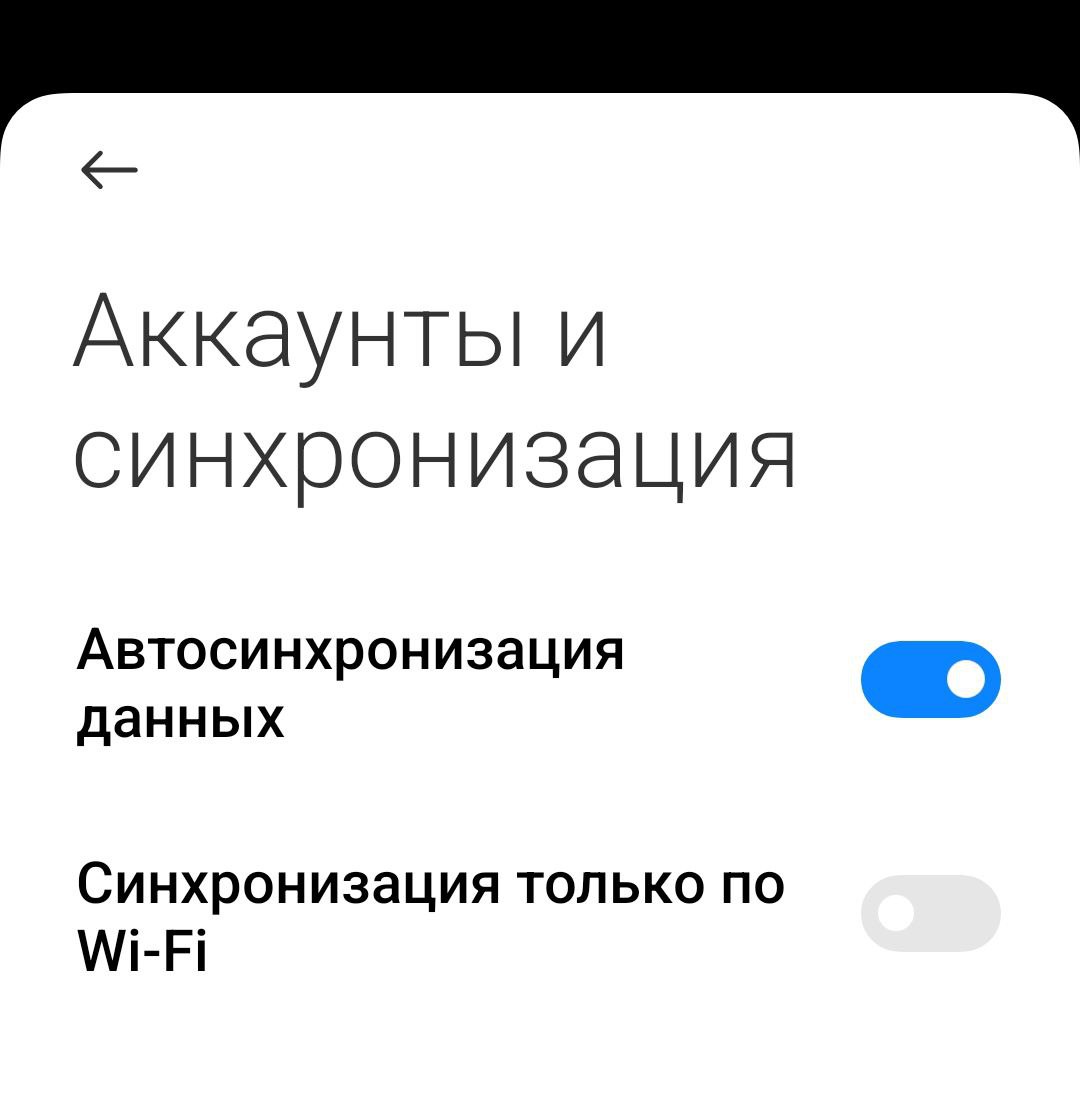
Почтовый сервис Gmail является одним из самых популярных и надежных способов общения по электронной почте. Однако, иногда пользователи могут столкнуться с проблемами, когда им не приходят сообщения на их почтовый ящик. Это может быть очень раздражающим и неприятным. В этой статье мы рассмотрим самые распространенные причины, по которым сообщения не приходят на почту Gmail, а также дадим рекомендации по их решению.
Одной из основных причин, по которой сообщения не приходят на почту Gmail, является попадание в спам. Система Gmail имеет очень эффективный фильтр спама, который автоматически перемещает подозрительные сообщения в специальную папку. Иногда, по ошибке, в эту папку попадают и желаемые письма. Если вы не находите ожидаемое сообщение во входящих письмах, обязательно проверьте папку «Спам». Если вы нашли желаемое сообщение там, пометьте его как «Не спам», чтобы в будущем все письма этого отправителя переходили во входящие.
Еще одной возможной причиной отсутствия писем в почте Gmail является настройка фильтров. Пользователи могут настроить фильтры, которые автоматически перемещают письма с определенными критериями в другие папки или даже удаляют их. Если ваши письма не приходят, проверьте настройки фильтров в разделе «Настройки» аккаунта Gmail. Если вы обнаружите какой-либо фильтр, который может вызывать проблемы, просто измените его или отключите.
Почему сообщения не приходят?
Существует несколько причин, по которым сообщения могут не приходить на почту Gmail:
- Неправильно введен адрес электронной почты получателя. Убедитесь, что вы правильно указали адрес получателя и не допустили опечаток.
- Сообщение было отфильтровано как спам. Проверьте папку «Спам» в своем почтовом ящике Gmail, возможно, сообщение было неверно классифицировано.
- Ваше сообщение может быть заблокировано или отклонено почтовым сервером получателя. Это может произойти по разным причинам, например, ваш IP-адрес может быть в черном списке получателя.
- Почтовый ящик получателя может быть заполнен, и новые сообщения временно не будут доставляться. В этом случае попробуйте отправить сообщение позже.
- Возможно, ваша почта была неправильно настроена или есть проблемы с интернет-соединением. Проверьте настройки своей почты и соединение с Интернетом.
Если после проверки всех причин ваши сообщения все еще не приходят, рекомендуется обратиться в службу поддержки Gmail для получения дальнейших рекомендаций и помощи.
Блокировка отправителя
Одной из причин, по которой сообщения не приходят на почту Gmail, может быть блокировка отправителя. Gmail автоматически фильтрует нежелательную почту и помещает ее в папку «Спам». В некоторых случаях, письма от определенных отправителей могут быть помечены как спам и не попадать во входящие.
Чтобы проверить, блокируется ли отправитель, необходимо проверить папку «Спам». Если сообщения от ожидаемого отправителя находятся в этой папке, их необходимо отметить как «Не спам». После этого все последующие письма от этого отправителя будут автоматически попадать во входящие.
Если вы не нашли сообщения от отправителя ни во входящих, ни в спаме, возможно они были удалены Gmail. В таком случае, вам следует связаться с отправителем и попросить его повторно отправить письмо.
Также стоит отметить, что Gmail иногда блокирует отправителей, от которых приходит много спама. Если вы отправляете массовые рассылки или получаете много писем от разных адресов с однотипным содержимым, ваше письмо может быть отфильтровано как спам. Чтобы избежать этого, рекомендуется держать под контролем количество отправляемых писем и разнообразить содержимое.
- Проверьте папку «Спам» на наличие сообщений от ожидаемого отправителя.
- Отметьте письма от нежелательного отправителя как «Не спам».
- Сообщите отправителю о проблеме, если письма не приходят во входящие или спам.
- Избегайте массовых рассылок и повторяющегося содержимого для предотвращения фильтрации писем как спам.
Проверка папки «Спам»
Одной из распространенных причин, по которой сообщения не приходят на почту Gmail, может быть то, что они попадают в папку «Спам».
Gmail имеет собственную систему фильтрации спама, которая автоматически перемещает подозрительные сообщения в эту папку. Иногда письма, которые вы ждете, могут быть ошибочно отмечены как спам и попасть туда.
Чтобы проверить папку «Спам» в Gmail, следуйте этим шагам:
- Войдите в свою почту Gmail, используя свой адрес электронной почты и пароль.
- На главной странице Gmail найдите панель слева и нажмите на ссылку «Спам».
- Вы окажетесь в папке «Спам», где вы сможете увидеть все сообщения, которые были отмечены как спам.
Если вы найдете в папке «Спам» письмо, которое вы ждали, откройте его и нажмите кнопку «Не спам». После этого будут приняты меры, чтобы сообщение больше не считалось спамом и будет поступать в вашу входящую папку.
Также рекомендуется регулярно просматривать папку «Спам», чтобы быть уверенным, что ни одно важное сообщение не попало туда по ошибке.
Добавление отправителя в список контактов
Часто проблема с неполучением сообщений на почту Gmail может быть связана с тем, что отправитель не добавлен в список контактов.
Когда вы добавляете адрес электронной почты в свои контакты, это сообщает Gmail, что вы доверяете этому отправителю. Таким образом, все будущие сообщения от него будут автоматически помещаться в папку «Входящие» и не будут считаться спамом.
Чтобы добавить отправителя в список контактов, выполните следующие шаги:
- Откройте свою почту Gmail и в правом верхнем углу нажмите на значок «Контакты».
- Нажмите на кнопку «Создать контакт» или выберите существующий контакт, чтобы его изменить.
- В появившейся форме заполните все необходимые поля, включая имя отправителя и его адрес электронной почты.
- Нажмите на кнопку «Сохранить», чтобы добавить контакт.
После добавления адреса отправителя в список контактов, все его последующие сообщения будут попадать в папку «Входящие» и вы никогда не пропустите важную информацию от него.
Не забудьте проверить папку «Спам» и убедиться, что сообщения от данного отправителя не случайно не попали туда. Если они оказались в папке «Спам», вы можете пометить их как «Не спам», чтобы Gmail больше не считал их нежелательными.
Настройка правил фильтрации
Чтобы убедиться, что все важные сообщения попадают в ваш почтовый ящик Gmail, вы можете настроить правила фильтрации. Правила фильтрации позволяют автоматически применять определенные действия к входящим сообщениям в зависимости от заданных критериев.
Чтобы настроить правила фильтрации, выполните следующие действия:
- Откройте почтовый ящик Gmail.
- Нажмите на значок «Настройки» в правом верхнем углу экрана и выберите «Параметры».
- Перейдите на вкладку «Фильтры и блокированные адреса».
- Нажмите на кнопку «Создать новый фильтр».
- Укажите критерии для фильтрации. Вы можете указать отправителя, получателя, ключевые слова в заголовке или тексте сообщения и другие параметры.
- Нажмите на кнопку «Создать фильтр с этими критериями».
- Выберите действия, которые должны быть применены к сообщениям, соответствующим указанным критериям. Например, вы можете перенаправить сообщения от определенного отправителя в отдельную папку или добавить метку.
- Нажмите на кнопку «Создать фильтр».
Теперь все входящие сообщения, удовлетворяющие заданным критериям, будут автоматически обрабатываться согласно настроенным правилам фильтрации.
Проверка правил фильтрации
Если вы искренне уверены, что сообщения не приходят на вашу почту Gmail, необходимо проверить правила фильтрации. Правила фильтрации помогают организовать почту и перенаправлять сообщения в нужные папки. Однако они иногда могут неправильно сортировать или блокировать важные письма.
Для проверки правил фильтрации вам необходимо:
- Открыть настройки Gmail, нажав на иконку шестеренки в правом верхнем углу экрана и выбрав пункт «Настройки».
- Перейти на вкладку «Фильтры и заблокированные адреса».
- В разделе «Фильтры» проверить наличие активных правил. Если какое-то правило блокирует письма, вы можете отключить его, убрав галочку напротив названия правила.
- Если вы хотите создать новое правило, нажмите на кнопку «Создать новый фильтр». Здесь вы сможете указать критерии для фильтрации и выбрать действия, которые будут применены к письмам, соответствующим этим критериям.
Важно: Перед созданием нового правила фильтрации рекомендуется ознакомиться с документацией Gmail, чтобы избежать создания нежелательных правил или неправильной фильтрации писем.
Если после проверки и настройки правил фильтрации проблема с отсутствием сообщений на почте Gmail не решается, стоит обратиться в службу поддержки Google для получения более подробной помощи и решения данной проблемы.
Установка новых правил
Если ваши сообщения на почту Gmail не приходят, может быть необходимо установить новые правила для фильтрации входящей почты. Воспользуйтесь следующими шагами:
- Зайдите в свою учетную запись Gmail и откройте вкладку «Настройки».
- Перейдите в раздел «Фильтры и заблокированные адреса».
- Нажмите на кнопку «Создать новый фильтр».
- Вам будет предоставлена возможность установить различные условия для фильтрации почты. Например, вы можете указать конкретный адрес отправителя или ключевые слова в теме сообщения.
- Выберите одно или несколько условий и нажмите на кнопку «Создать фильтр с этими критериями».
- Выберите, что вы хотите сделать с отфильтрованными сообщениями. Например, вы можете переместить их в определенную папку или применить метку.
- Нажмите на кнопку «Создать фильтр».
Теперь новые правила будут применяться к вашей входящей почте, и вы должны начать получать все необходимые сообщения на почту Gmail.
Проблемы с Вашим почтовым сервером
Если Вы не получаете сообщения на свою почту Gmail, причиной может быть неисправность на Вашем почтовом сервере. В этом случае Вам необходимо обратиться к администратору почтового сервера и узнать возможные проблемы.
Возможные причины проблем с Вашим почтовым сервером могут быть следующими:
- Неправильные настройки DNS-сервера. Убедитесь, что DNS-сервер настроен правильно и указаны правильные MX-записи для вашего домена.
- Проблемы с обновлением почтового сервера. Возможно, Ваш почтовый сервер нуждается в обновлении до последней версии, чтобы работать корректно.
- Блокировка портов сервером брандмауэром. Проверьте настройки брандмауэра сервера и убедитесь, что порты для почтовых протоколов SMTP и POP3 открыты.
- Проблемы с исчерпанием ресурсов сервера. Если Ваш почтовый сервер использует много ресурсов, это может привести к его неработоспособности.
- Неправильная конфигурация почтового сервера. Убедитесь, что настройки почтового сервера указаны правильно и соответствуют требованиям Gmail.
Если Вы не можете самостоятельно решить эти проблемы, рекомендуется обратиться к профессиональному IT-специалисту или технической поддержке Вашего почтового сервера. Они смогут помочь Вам в устранении проблем и восстановлении работы почтового сервера.
Вопрос-ответ:
Почему входящие сообщения не приходят на почту Gmail?
Есть несколько возможных причин, по которым входящие сообщения могут не приходить на почту Gmail. Одна из них — неправильные настройки фильтров спама. Если сообщения попадают в папку cпама, то вам следует проверить настройки и добавить отправителя в список безопасных. Другой возможный вариант — проблемы с подключением к интернету или самих серверов Gmail. Если вы подозреваете такую проблему, рекомендуется обратиться в службу поддержки Gmail для выяснения деталей и получения помощи.
Какие могут быть проблемы со входящими сообщениями на почту Gmail?
Проблемы со входящими сообщениями на почту Gmail могут быть разные. Некоторые из них могут быть связаны с настройками фильтров спама, из-за которых письма могут попадать в папку со спамом. Также могут быть проблемы с отправителями, которые попали в черный список Gmail или пометились как нежелательные. Иногда входящие сообщения могут задерживаться из-за проблем с серверами или подключением к интернету у отправителя. Если вы столкнулись с проблемой, лучше обратиться в службу поддержки Gmail.
Как настроить фильтры спама, чтобы сообщения не попадали в папку со спамом в Gmail?
Чтобы настроить политику фильтров спама в Gmail, нужно зайти в настройки почты и перейти в раздел «Фильтры и блокировка». В этом разделе можно создать новые фильтры и указать правила для обработки входящих сообщений. Чтобы предотвратить попадание писем в папку со спамом, вы можете добавить отправителя в список безопасных контактов или настроить фильтр, который будет перемещать письма из определенного домена или с определенным ключевым словом в папку «Входящие».
Что делать, если входящие сообщения продолжают попадать в папку со спамом в Gmail?
Если входящие сообщения по-прежнему продолжают попадать в папку со спамом в Gmail, рекомендуется проверить настройки фильтров спама и список блокированных отправителей. Возможно, вы случайно добавили отправителя в список нежелательных контактов или у вас неправильно настроены фильтры. Если нет применяемых фильтров, а сообщения все равно попадают в спам, вы можете обратиться в службу поддержки Gmail для дополнительной помощи и решения проблемы.
Почему я не получаю сообщения на почту Gmail?
Есть несколько возможных причин, по которым вы не получаете сообщения на свою почту Gmail. Это может быть связано с настройками вашего аккаунта Gmail, настройками отправителя, наличием фильтров, блокированием отправителя или неправильными настройками вашего почтового клиента. Рекомендуется проверить все эти аспекты для решения проблемы.